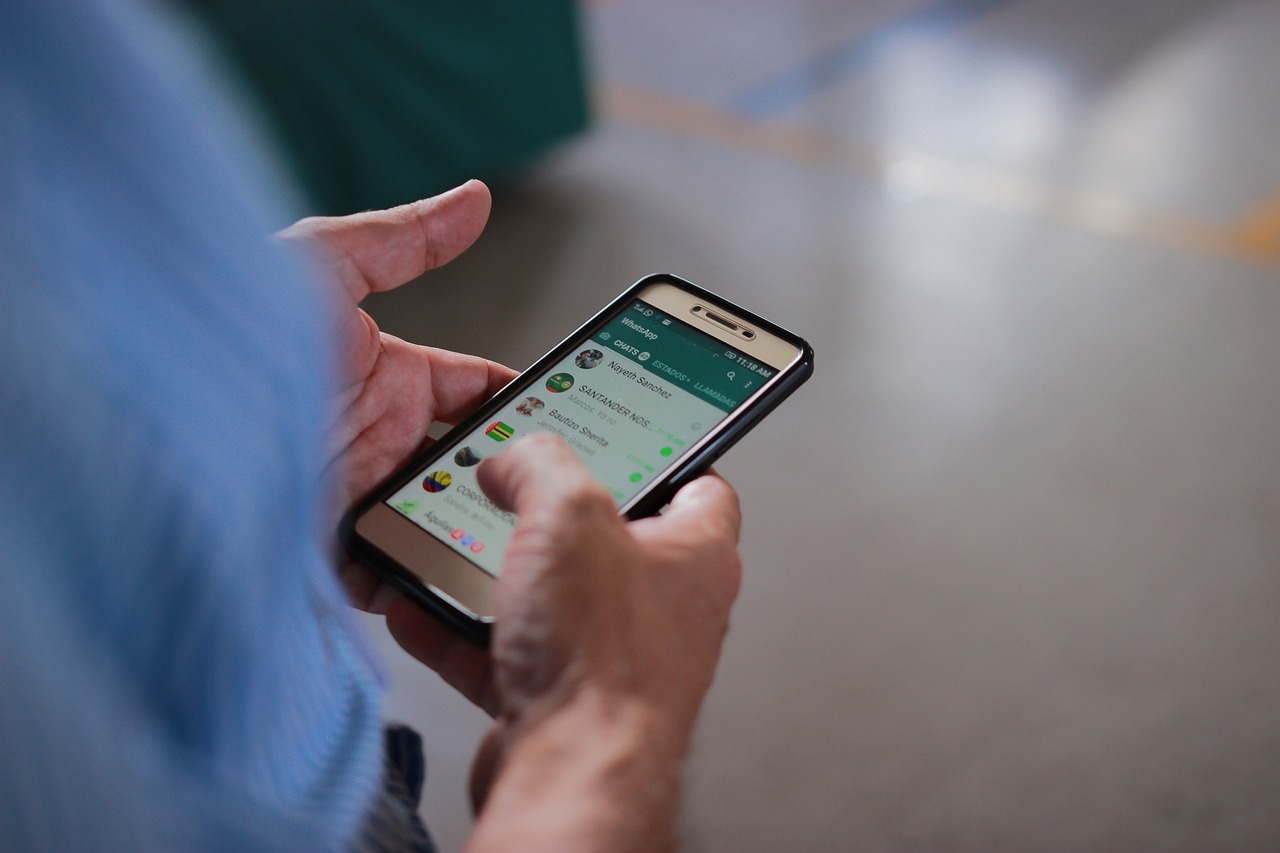Los usuarios de WhatsApp reciben diariamente una gran cantidad de mensajes, fotos, videos y archivos que se almacenan en el celular, ocupando espacio. A medida que se acumulan, muchos optan por eliminar elementos para liberar memoria. Sin embargo, surge una duda común: ¿dónde se encuentra la “papelera” de WhatsApp para recuperar lo borrado por error? A diferencia de otras aplicaciones, WhatsApp no ofrece una papelera como tal, pero existen formas de restaurar los chats si se cuenta con una copia de seguridad.
¿Existe una papelera en WhatsApp?
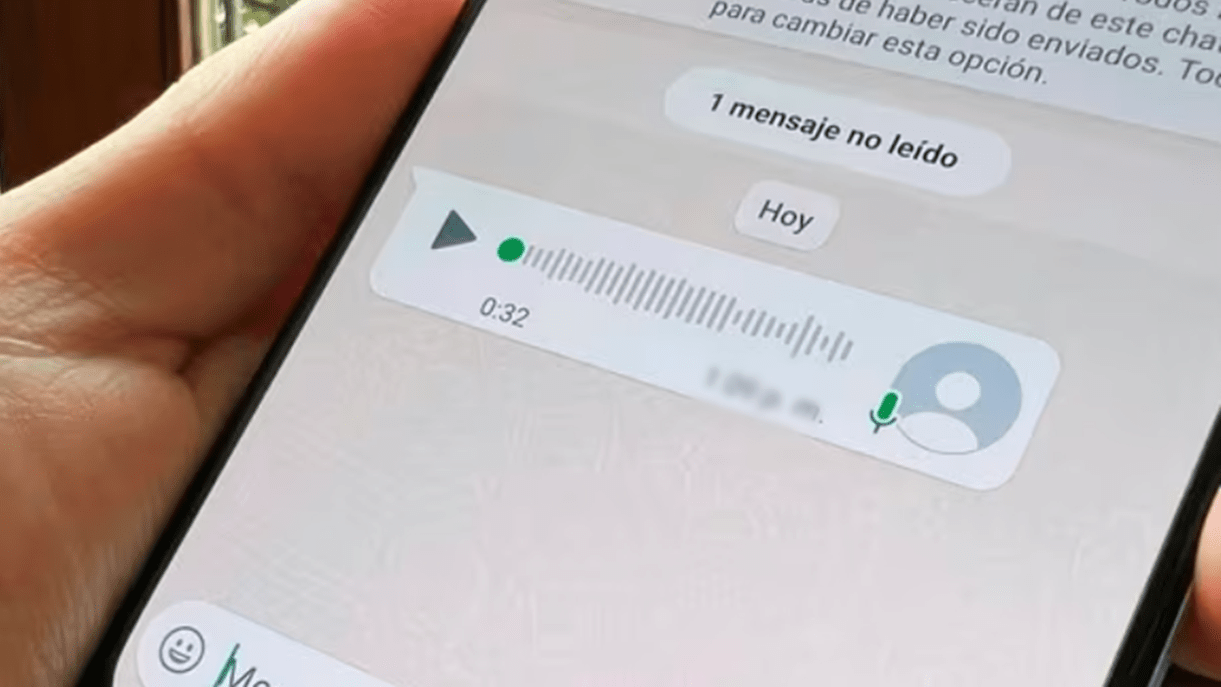
Es importante entender que, a diferencia de otras apps, WhatsApp no tiene una papelera en la que se almacenen temporalmente los elementos eliminados. Esto se debe a que los mensajes, fotos y archivos no se guardan en los servidores de WhatsApp. En su lugar, se crean copias de seguridad que permiten recuperar los datos, las cuales se almacenan en Google Drive (para Android) y en iCloud (para iPhone).
Cómo encontrar y restaurar una copia de seguridad de WhatsApp
Para quienes necesitan recuperar chats eliminados, la clave está en la copia de seguridad. Si no se actualizó después de eliminar algo importante, es posible restaurar la información siguiendo estos pasos:
- Android: Ingresá a Google Drive, seleccioná la opción “Copias de seguridad” y buscá el respaldo más reciente de WhatsApp.
- iPhone: En iCloud, seguí un proceso similar para encontrar la copia de seguridad.
Paso a paso para restaurar un historial de chats en WhatsApp
Si querés restaurar tus conversaciones en WhatsApp, podés hacerlo con la copia de seguridad más reciente disponible:
- Desinstalá WhatsApp del celular.
- Reinstalá la app desde la tienda oficial.
- Verificá tu número de teléfono y, si tenés iPhone, también tu Apple ID.
- Seleccioná la opción de “Restaurar historial de chats”.
- En algunos casos, WhatsApp puede pedir verificar tu identidad enviando un código por SMS o llamada.
Es fundamental tener una copia de seguridad actualizada para que esta opción funcione correctamente. Además, si querés recuperar videos, asegurate de que la opción “Incluir videos” esté activada en las configuraciones de la copia.
Cómo vaciar chats en WhatsApp para liberar espacio
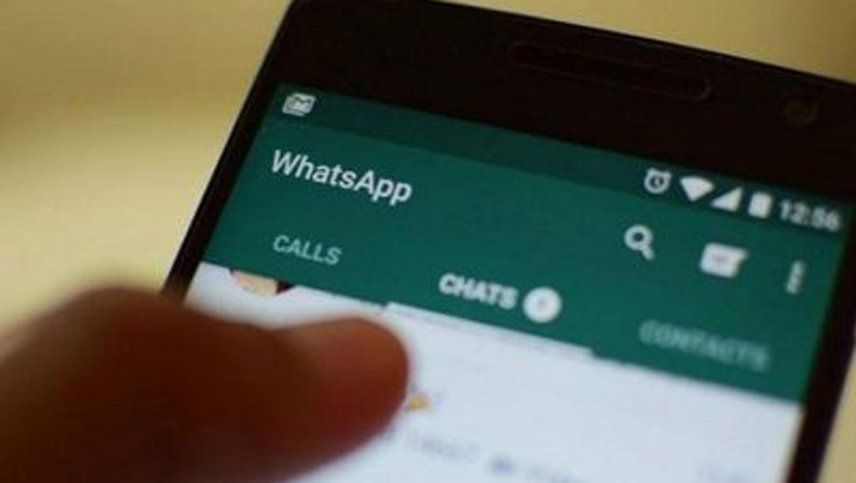
Para muchos, el problema no es recuperar chats, sino eliminar elementos que ocupan demasiado espacio. WhatsApp ofrece la opción de vaciar chats tanto en Android como en iPhone. Esto libera almacenamiento sin eliminar los chats de la pestaña principal.
vaciar un chat individual o grupal:
- En la pestaña Chats, abrí el chat individual o grupal que quieras vaciar.
- Tocá el ícono de tres puntos (o “Más”).
- Seleccioná “Vaciar chat”.
- Marcá o desmarcá la opción de eliminar archivos multimedia también de la galería del dispositivo.
- Confirmá tocando “Vaciar chat”.
vaciar todos los chats de una vez:
- Andá a Ajustes > Chats > Historial de chats.
- Seleccioná la opción de “Vaciar todos los chats”.
- Podés elegir eliminar o conservar los archivos multimedia y mensajes destacados.
- Confirmá tocando “Vaciar chats”.
Es importante recordar que este procedimiento no eliminará las conversaciones, solo los mensajes dentro de los chats. Además, estos pueden recuperarse si contás con una copia de seguridad previa. Sin embargo, una vez que se actualiza la copia de seguridad, cualquier historial anterior se perderá de forma definitiva.